Dalam waktu singkat sebenarnya kamu bisa memanfaatkan cara menghapus foto di laptop secara bersamaan sehingga tidak memakan waktu yang lama. Apalagi nantinya akan ada banyak foto yang ingin kamu hilangkan sehingga tidak merepotkan.
Namun sampai sekarang masih banyak orang yang menghapus foto mereka satu persatu. Kondisi seperti ini membuat mereka membutuhkan waktu lama agar bisa menghilangkan foto yang tidak diinginkan.
Apalagi banyak orang menyimpan file foto sehingga memberatkan tempat penyimpanan. Semakin banyak foto yang tidak berguna maka semakin sedikit juga tempat penyimpanan sehingga tidak bisa menyimpan file yang penting.
Oleh sebab itu inilah beberapa cara hapus foto secara bersamaan sehingga kamu tidak akan kesulitan lagi. Bahkan dengan cara ini sebanyak apapun foto yang kamu miliki tidak akan memberatkan perangkat maupun tempat penyimpanan.
Tidak perlu menggunakan cara manual yang merepotkan dan memakan waktu lama mengingat kamu bisa memanfaatkan waktu luang untuk hal penting lainnya.
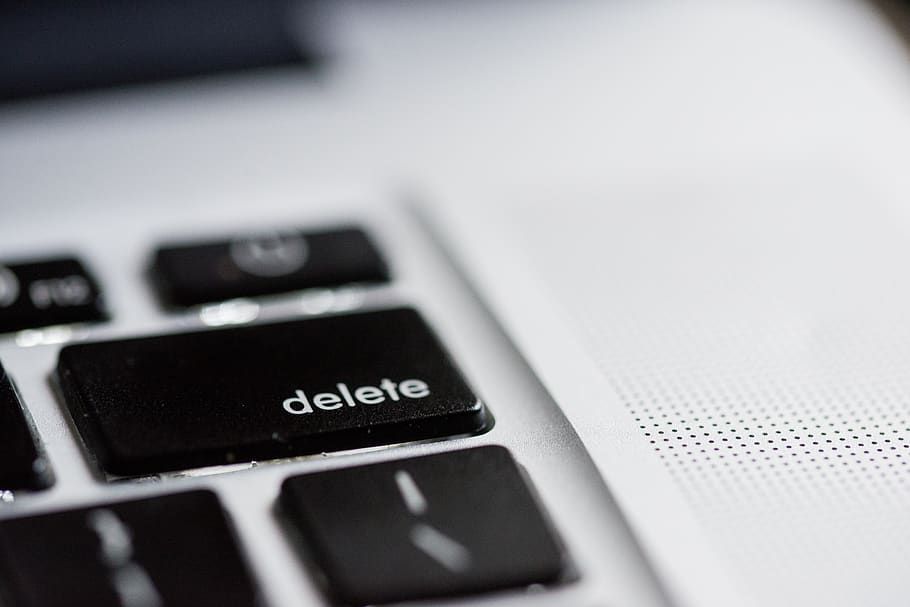
Cara Menghapus Foto di Laptop Secara Bersamaan yang Biasa Dilakukan
Pada umumnya semua orang menggunakan langkah mudah ini. Minimal kamu mengetahui cara umum ini di mana tidak memakan waktu lama. Inilah langkah yang harus kamu lakukan sehingga tidak kebingungan lagi yaitu:
1. Memilih Foto yang Ingin Dihapus
Langkah pertama dalam cara menghapus foto di laptop secara bersamaan ini adalah memilih file foto yang ingin dihapus. Caranya adalah dengan memblok foto tersebut secara satu persatu atau bersamaan apabila posisinya berdekatan.
Namun jika posisi foto yang ingin kamu pilih berbeda maka bisa membloknya secara satu persatu dengan menekan tombol control Dan mengklik foto yang diinginkan sehingga secara otomatis. Apabila kamu ingin menghapus seluruh foto yang ada di folder tersebut maka hanya perlu ctrl + A saja.
2. Menghapus foto
Apabila kamu sudah memilih foto mana yang diingin dihilangkan maka klik kanan pada bagian mouse dan nantinya akan muncul berbagai macam menu. Kamu hanya perlu memilih menu delete dan tekan oke.
Nantinya kamu hanya perlu menunggu beberapa waktu agar foto tersebut terhapus semua. Apabila kamu ingin menghilangkan foto tersebut secara permanen maka bisa membuka recycle bin yang merupakan tempat sampah di perangkat kamu.
Nantinya kamu hanya perlu memilih foto yang sebelumnya telah dihapus dan klik kanan sampai memunculkan berbagai macam menu. Kemudian kamu hanya perlu memilih menu hapus untuk menghilangkan foto tersebut secara.
Cara Hapus Foto Secara Permanen Tanpa Recycle Bin
Banyak orang yang beranggapan bahwa cara mudah hapus foto secara bersamaan sebelumnya sedikit merepotkan. Karena mereka harus bekerja dua kali akibat menghapus foto tersebut di recycle bin.
Recycle bin merupakan tempat sampah di laptop di mana kamu bisa menghapus foto secara permanen maupun memulihkannya kembali agar bisa muncul di perangkat. Namun terdapat beberapa cara yang bisa menghapus foto secara permanen tanpa harus melalui recycle bin yaitu:
- Langkah pertama kamu hanya perlu mengklik kanan pada recycle bin dan pilih menu properties
- Nantinya akan muncul berbagai macam menu dan pilih don’t move files to recycle bin dan pilih oke. Sangat disarankan untuk melakukan centang pada menu display delete confirmation dialog agar mencegah penghapusan tidak sengaja.
- Kemudian secara otomatis file yang kamu hapus tidak tersimpan di recycle bin sehingga terhapus secara permanen. Apabila kamu tidak ingin mengubah pengaturan di recycle bin maka bisa menekan shift + del pada saat memilih file nanti.
Apabila kamu melakukan cara ini maka pastikan harus menghapus foto yang dianggap memang tidak penting. Jangan sampai kamu menghapus foto penting sehingga tidak bisa memulihkannya kembali.
Pastikan pada saat proses pemilihan foto kamu harus mengecek dua kali agar tidak salah hapus. Karena jika ingin mengembalikan foto yang dihapus permanen bukanlah perkara muda bahkan bisa jadi tidak bisa dilakukan.
Namun dengan informasi seputar cara menghapus foto di laptop secara bersamaan ini memang sangat membantu beberapa orang yang kesulitan menghapus foto dalam jumlah besar.





